シートに対して、列フッタを表示することができます。シート下部の領域で、数式やテキストなどの情報を表示できます。次の図は先頭列の列フッタに数式を表示する例です。
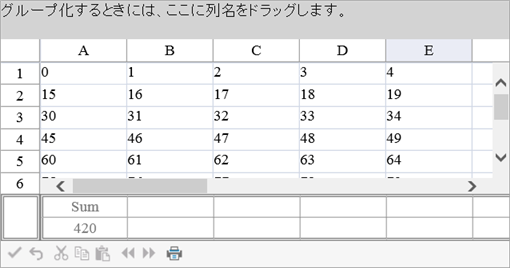
数式を使用して列フッタに計算結果を表示するには、Column クラスのAggregationType プロパティを、この列に適した種類の数式に設定します。このプロパティを設定すると、FpSpread クラスのAggregate イベントが発生します。
なお、グループ化を有効にしている場合は、グループフッタを表示することもできます。
設定方法
列フッタはSheetView クラスのColumnFooter プロパティ が参照するColumnFooter クラスを使用して定義します。列フッタを表示するにはColumnFooter クラスのVisible プロパティをtrueにします。
サンプルコード
次のサンプルコードは列フッタを表示し、セル結合、セル内のテキスト、およびテキスト色を設定します。
FpSpread1.ActiveSheetView.RowCount = 10; FpSpread1.ActiveSheetView.ColumnCount = 15; // 列フッタを表示します。 FpSpread1.ActiveSheetView.ColumnFooter.Visible = true; FpSpread1.ActiveSheetView.ColumnFooter.RowCount = 2; FpSpread1.ActiveSheetView.ColumnFooter.DefaultStyle.ForeColor = Color.Purple; FpSpread1.ActiveSheetView.ColumnFooter.DefaultStyle.Border.BorderStyle = BorderStyle.Double; FpSpread1.ActiveSheetView.ColumnFooter.Columns[12].HorizontalAlign = HorizontalAlign.Left; FpSpread1.ActiveSheetView.ColumnFooter.Cells[0, 12].RowSpan = 2; FpSpread1.ActiveSheetView.ColumnFooter.Cells[0, 0].Value = "test";
FpSpread1.ActiveSheetView.RowCount = 10 FpSpread1.ActiveSheetView.ColumnCount = 15 ' フッタを表示します。 FpSpread1.ActiveSheetView.ColumnFooter.Visible = True FpSpread1.ActiveSheetView.ColumnFooter.RowCount = 2 FpSpread1.ActiveSheetView.ColumnFooter.DefaultStyle.ForeColor = Color.Purple FpSpread1.ActiveSheetView.ColumnFooter.DefaultStyle.Border.BorderStyle = BorderStyle.Double FpSpread1.ActiveSheetView.ColumnFooter.Columns(12).HorizontalAlign = HorizontalAlign.Left FpSpread1.ActiveSheetView.ColumnFooter.Cells(0, 12).RowSpan = 2 FpSpread1.ActiveSheetView.ColumnFooter.Cells(0, 0).Value = "test"
SPREAD デザイナでの設定
- 列フッタを表示するシートを選択(シート名をクリック)します。
- [設定]タブを選択します。
- [他の設定]グループの[ヘッダエディタ]アイコンをクリックします。
- [選択したヘッダ]ドロップダウンリストから、[列フッタ]を選択します。
- プロパティグリッドで、必要なプロパティを設定します。
- 〈OK〉または〈適用〉ボタンをクリックし変更内容を適用します。
関連トピック